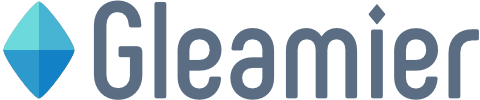こんにちは、picaです。
現在、新作アプリ用にシームレスパターンを作っています。
個人的にAffinity Photoで作るのが楽チンだと思ったので、作り方をシェアしますね!
(デスクトップ版で作業していますが、iPad版Affinity Photoでも可能なはず)
とてもシンプルなパターンの作成
まずは完成品。
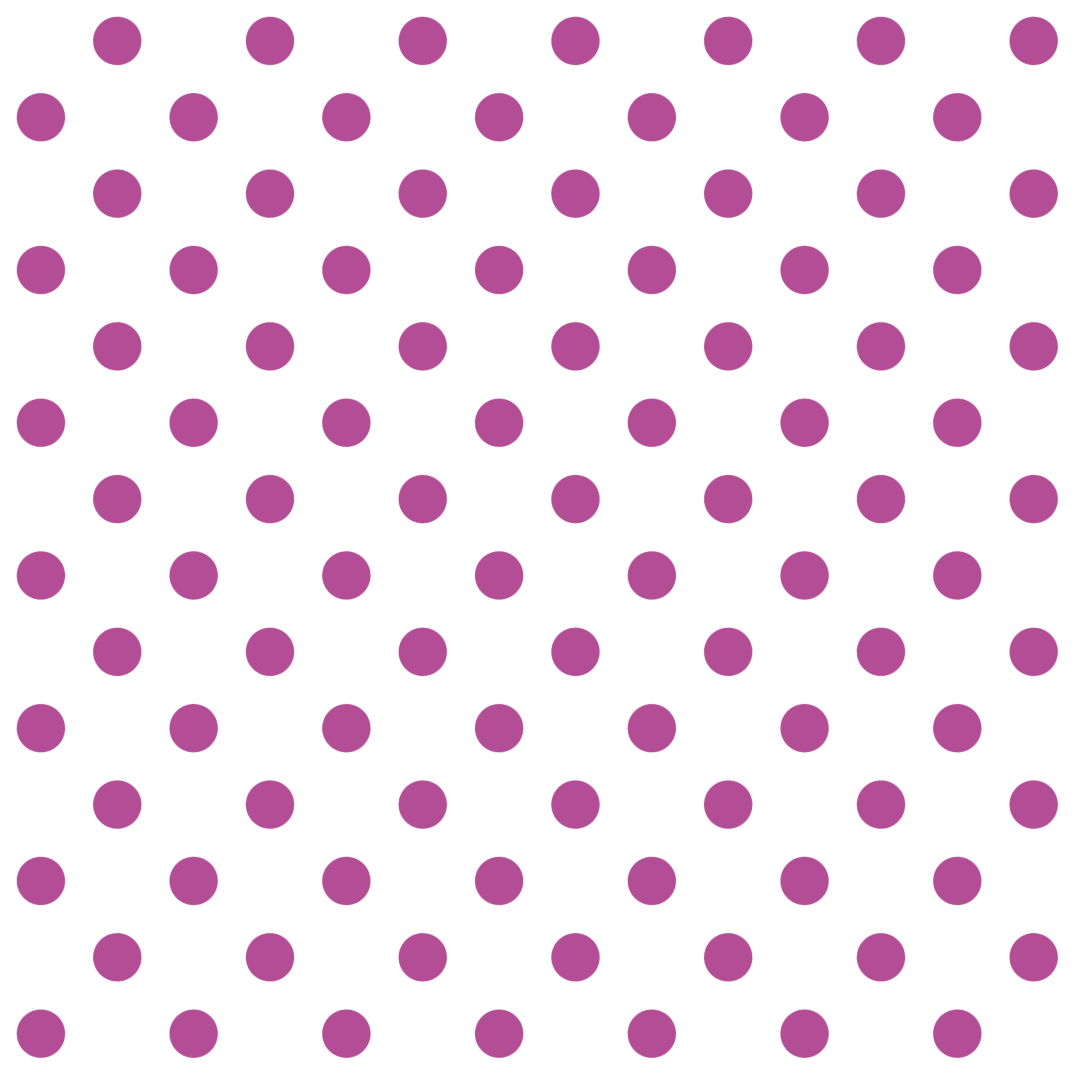
パターン作成の準備
まずは「ファイル」メニューの「新規…」で新規ファイルを作成します。
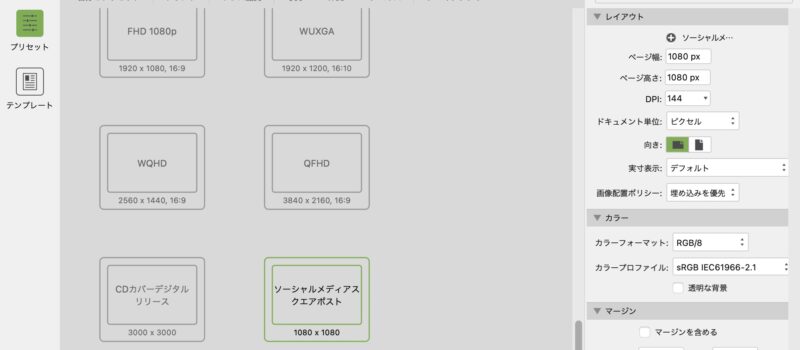
サイズなどは好みで。わたしは適当です。
正方形が使いやすいかなーとは思います。
ファイルを作成したら、図形を描きます。
今回は楕円ツールを使いました。
Shiftキーを押しながらドラッグをして、縦横同サイズのまん丸にしています。
そして中央に揃えます。(しなくても作れるけど)

アフィンフィルターでパターン化
さて、ここからどうパターン化していくかと言いますと…
「フィルター」メニューの「ゆがみ」→「アフィン…」を選びます。
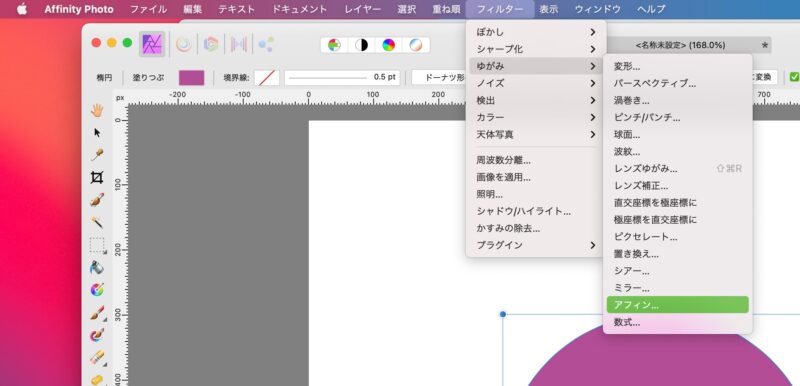
すると描いた図形がラスタライズされて、塗りや線が編集できなくなったと思います。
変更する予定がなければ、そのまま進めて大丈夫です。
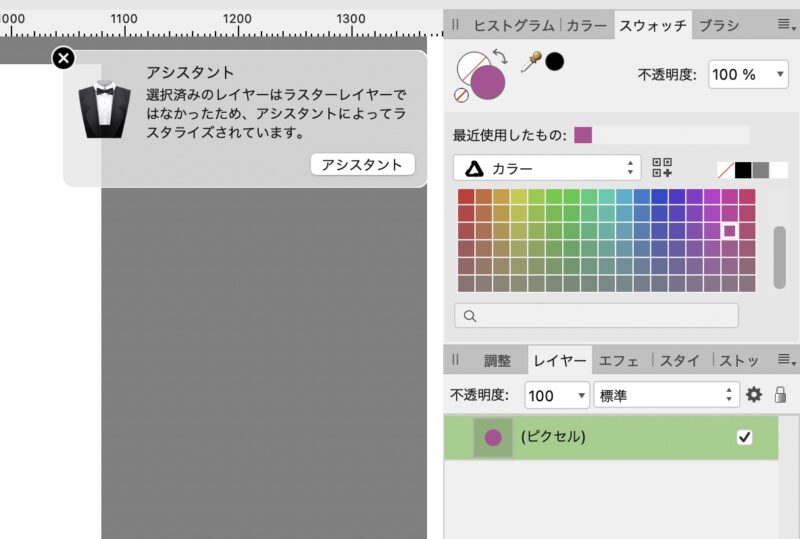
アフィンのウィンドウはこのようになっています。
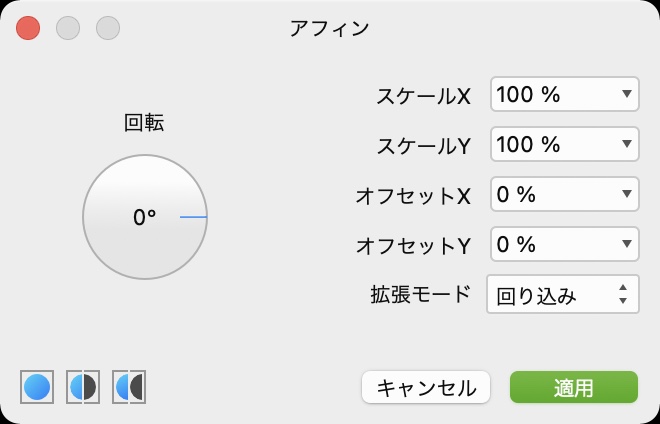
「スケールX」をいじってみると…
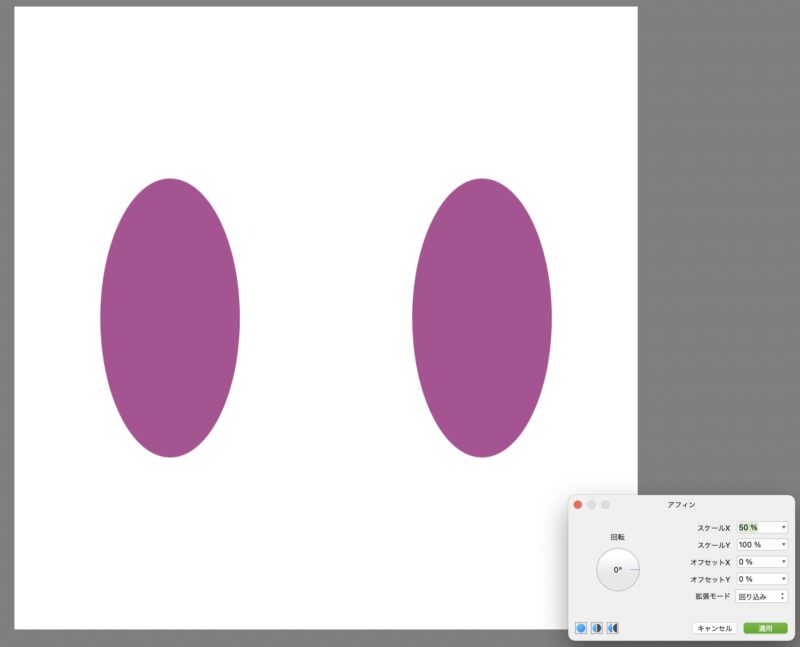
細長い円が2つ横並びに!
X軸(水平)方向に50%縮小してるということみたいです。
(パーセントを減らしても円が増えない場合は、拡張モードが「回り込み」になっているかを確認)
更にスケールYも50%にしてみると…
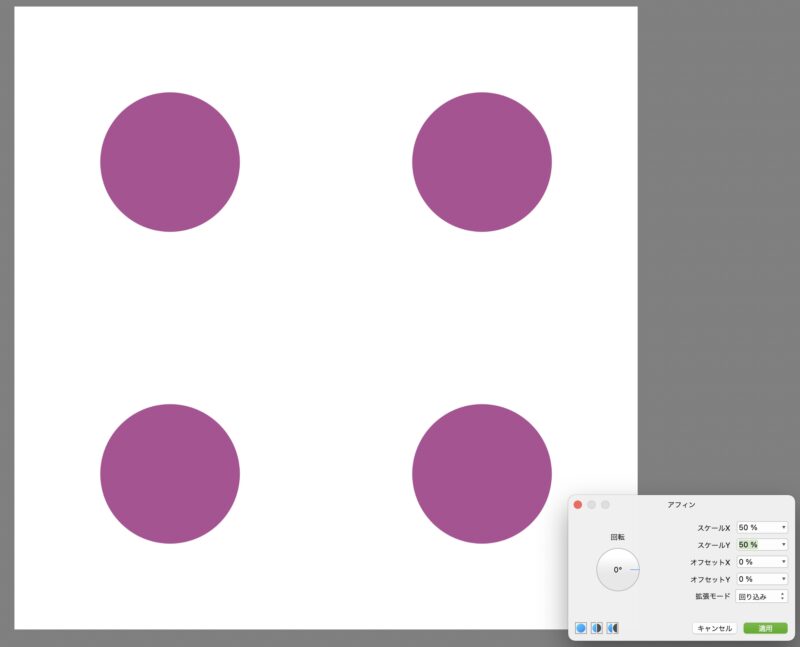
いい感じに増えました。
ここで更に角度を変えてみます。
回転を45℃にしてみました。
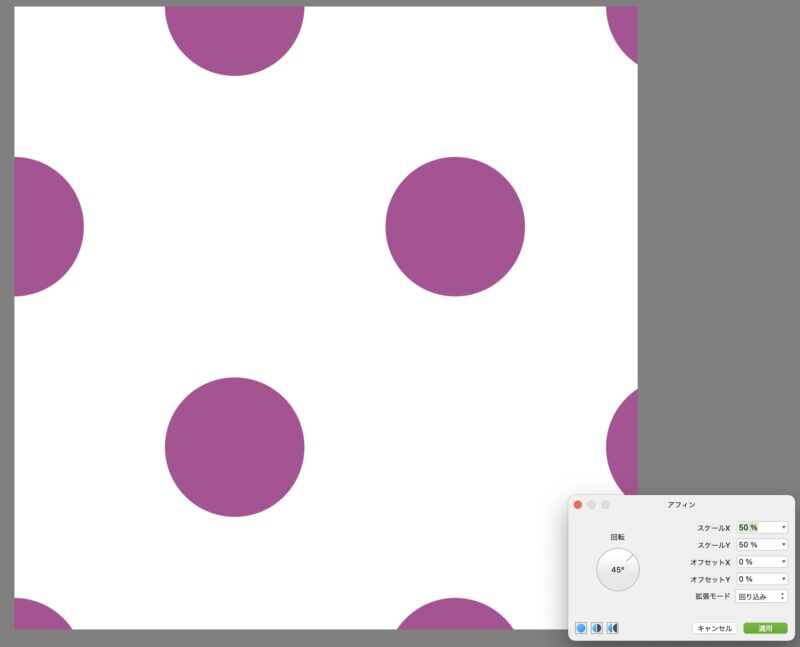
いい感じの水玉模様になりました。
ただ、このままだとシームレスにならないので、スケールX・スケールYを直します。
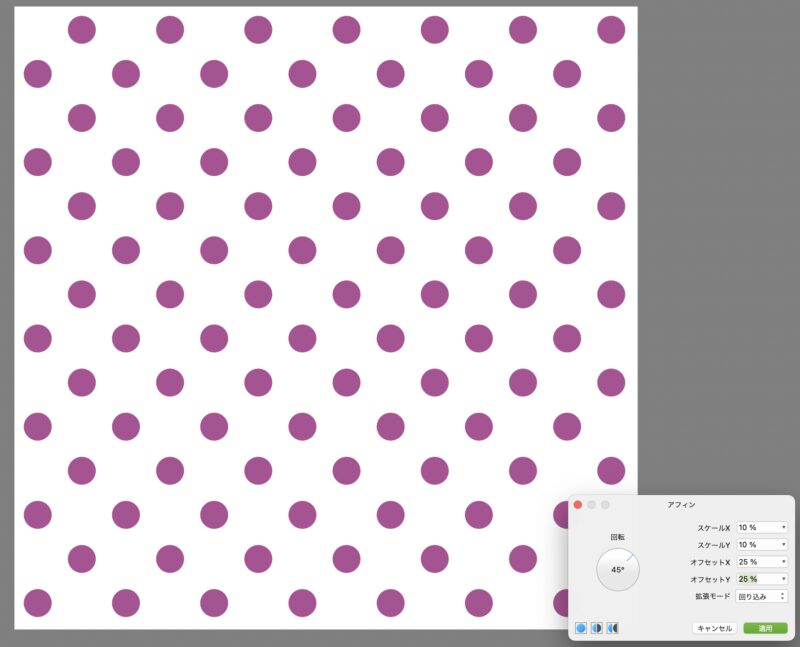
オフセットもちょっといじりました。
オフセットについては、次に作るパターンでもうちょっと活躍する予定。
パターンの確認
さて、作成したパターンがシームレスになっているか確かめるのに便利なサイトがあるのでご紹介します。
SEAMLESS TEXTURE CHECKER
https://www.pycheung.com/checker/
PNGでもJPGでもいいので画像を書き出し、上記のサイトにドラッグ&ドロップすると、画像を背景に敷き詰めてくれます。
サイズの調節もできます。
地味に便利!
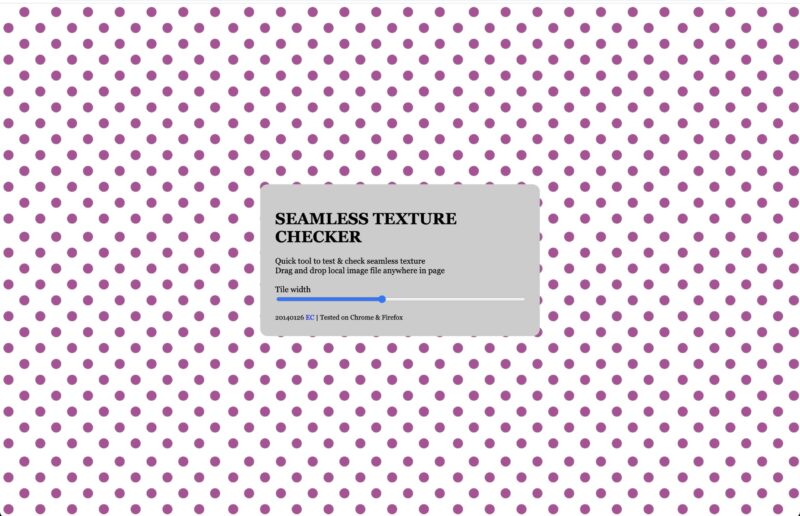
次回に続く…
今回ご紹介した作成したパターンはごくシンプルなものですが、背景色の変更、図形をハートや別の図柄に変更、丸が4つになったところでそれぞれ色を変更するなど、バリエーションは無限にありますね!
他にも紹介したいパターンがあるのですが、スクリーンショットが多くなるので次回にします。
ではまた!
2021/7/5 追記
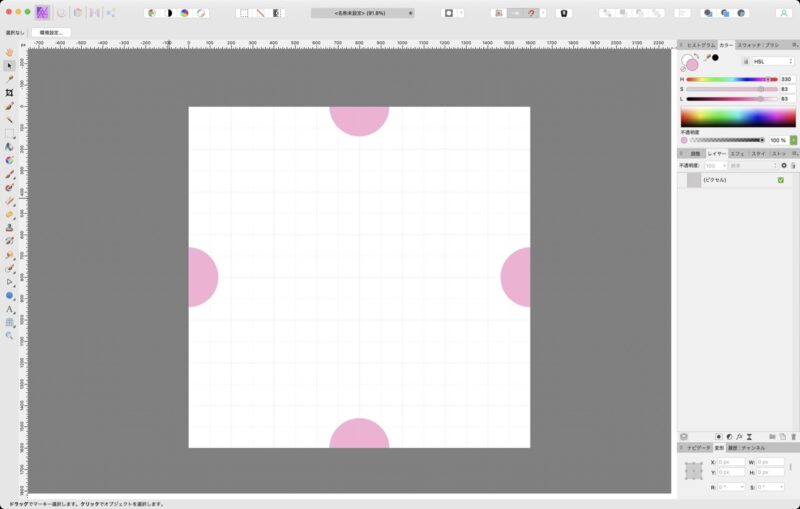
よくチェックしてみたところ、完全なシームレスにはなっていないみたいです…
角度を変えなければ大丈夫みたいなのですが( ° ω ° ; )
綺麗に斜めに配置する場合は、グリッドに配置するしかない…?
(ハーフトーンも角度を変えるとうまくできませんでした、残念…)